首页> 应用> GameViewer
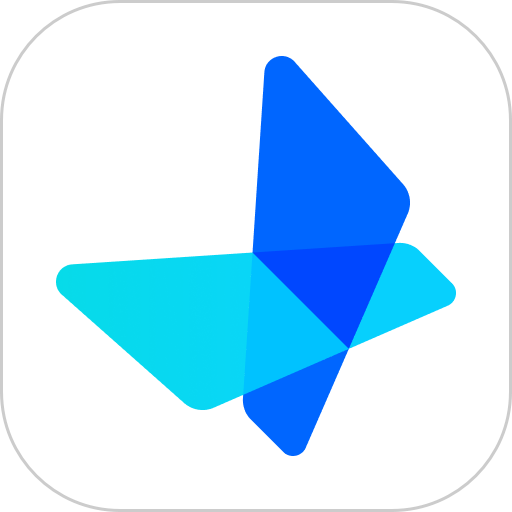
类型:其他软件 更新:2024-12-11 15:51:16
【GameViewer】这是一款远程控制类型的app,由“网易计算机”制作,能让你远程遥控手机和电脑,使用自己的手机对pc设备进行操控,延迟率极低,非常的丝滑,让你的手机变成手柄,连接电脑的键鼠进行控制,简单好用。只要将手机和电脑都下载这款app,并且输入序号进行连接,就可以在手机上操控你的电脑了,专门为没有手柄的用户开发的好用的软件,快来试试看吧。
1.能够获得非常方便简单的电脑游戏和手机遥控,帮助用户呈现高清高帧图像。
2.内置电脑游戏控制屏幕高清,几乎没有延迟,实现了最佳的兴奋感。
3.易于连接和控制各种设备,适应性强,掌握手机和电脑远程控制服务的安全性和质量。
1.采用键盘鼠标模拟技术,打破输入壁垒,支持鼠标左右键、滚动、缩放等全模拟操作。
2.一键共享开关设计,为隐私提供强有力的保护,设备安全共享,以避免ID或验证码泄露造成的安全风险。
3.深度图像和网络优化处理技术基于当前网络自动匹配图像质量和延迟,允许随时随地享受远程游戏而不受网络影响。
1.电脑的远程控制可以通过手机实现,使操作电脑上的应用程序和文件变得容易。
2.支持高清画质,在手机上实现清晰的显示效果。
3.在远程控制过程中提供流畅的体验,没有任何延迟或滞后。
1. 被控端启动并登录GameViewer
目前仅可以远控Windows模拟器,Mac版本暂时还不支持。
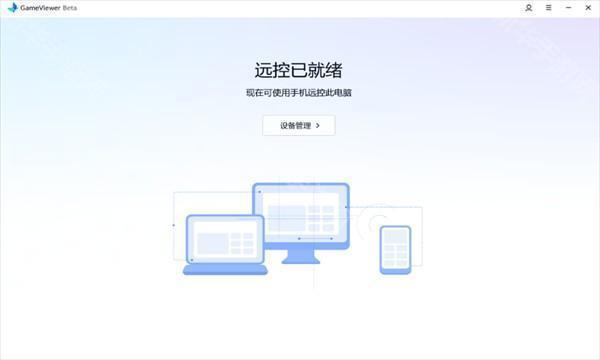
2. 被控端安装最新版MuMu模拟器
3.打开移动端的GameViewer
确保与被控端登录的是同一个GameViewer账号
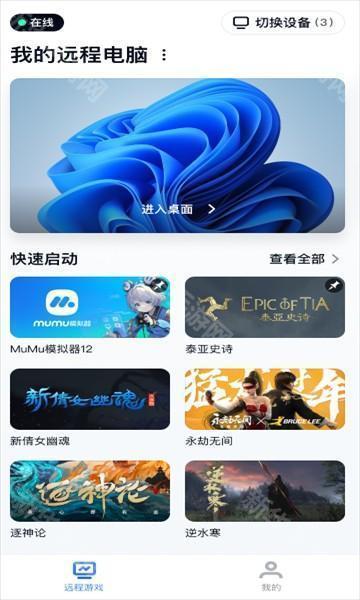
4. 点击主页的MuMu模拟器
点击后会出现模拟器的多开管理界面,在这里可以新建、启动模拟器。点击已经在运行中的模拟器,进入MuMu直控模式
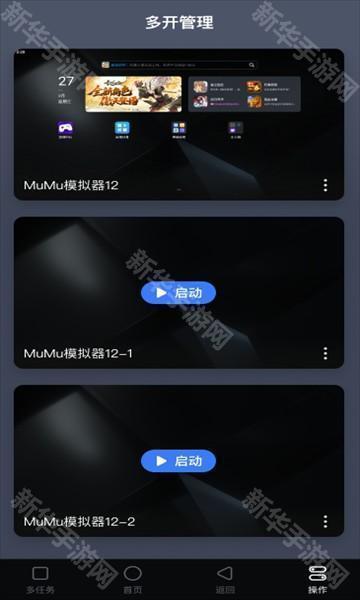
1、支持的手柄
Win支持:Xbox全系手柄支持
安卓支持:Xbox全系手柄支持、PS4/5手柄、Switch Pro(XY按键位置交换;AB按键位置交换)
iOS支持:Xbox全系手柄支持、PS4/5手柄、Switch Pro
Mac支持:Xbox全系手柄支持、PS4/5手柄、Switch Pro
非以上品牌手柄(如北通、飞智、小鸡等)需要切换到Xbox连接模式,每个品牌和型号切换到Xbox模式的方式有区别,若不清楚请查看手柄的说明书。
2、手柄连接数量和顺序
Windows最多支持4个手柄,发起远程,连接成功后,按手柄操作顺序连接,先点击的手柄先连接。
3、手柄震动支持
手柄震动暂不支持,后续会迭代支持
4、手柄其他特性支持情况
陀螺仪:暂不支持
触摸板:暂不支持
v2.6.1版本
- [我的方案]新增跟随账号云同步与分享功能
- 操控方案新增搜索功能
- 修复已知问题